Ovih dana iz različitih razloga morao sam neprestano mijenjati operativni sustav, i naravno, najteži dio postupka je sve ponovno konfiguriranje sa svakom instalacijom.
Znamo da u GNU / Linuxu sve dok svoje konfiguracijske datoteke držimo u našem / home, postupak ponovne konfiguracije nije potreban, ali u sustavu Windows, ako nemamo mjere predostrožnosti za spremanje podataka, nije.
Aplikacija koju svakodnevno najviše koristim je web-preglednik i kao što mnogi znaju, u GNU / Linux Dvije su alternative koje su i dalje neprikosnoveno vodstvo među korisnicima: Mozilla Firefox y Google Chrome.
Jedna slobodnija od druge, ali obje su najbolje opcije koje trenutno imamo. Postoji mnogo preglednika, napisanih u GTK, u Qt, ali oni služe samo za to, navigacija.
Firefox y krom dopusti nam nešto više, ostanite sinkronizirani. Dakle, bilo u sustavu Windows, GNU / Linux, OS X ili bilo kojem drugom sustavu koji podržava ove preglednike, u bilo kojem od njih možemo imati svoje podatke (povijest, dodatke itd.).
Google Chrome
Započinjem sa krom jer je stvarno najjednostavnije za konfiguriranje, jednostavno moramo stvoriti GMail račun kako bismo mogli sinkronizirati naše podatke.
Kad prvi put pokrenemo Chrome, dobit ćemo nešto poput ovoga:
Tamo stavljamo svoje korisničko ime ili GMail e-adresu i magija se automatski vrši:
Od tog trenutka, krom sinkronizirat će podatke koje imamo u uslugama prikazanim na ikonama, kao i naše podatke o navigaciji. Ali Google nije baš pouzdan, pa imamo drugu alternativu.
Mozilla Firefox
Firefox je moj kućni preglednik iz mnogih razloga, a s najnovijim verzijama postupak sinkronizacije uvelike je pojednostavljen. Ono što radimo je sljedeće:
Otvaramo izbornik i kliknemo tamo gdje piše Prijavite se za sinkronizaciju (Prijavite se za sinkronizaciju).
Trebali bismo dobiti karticu s nečim sličnim ovome, korak koji bi iskreno mogao preskočiti i napraviti nešto poput Chromea:
Sljedeći je korak lagan, samo pritisnemo veliku narančastu tipku i prijeđemo na sljedeći korak:
Ako nemamo račun, možemo stvoriti pomoću e-pošte u GMailu koju smo prethodno aktivirali. Ako već imamo račun, kliknemo tamo gdje piše Već imate račun? Prijaviti se (Već imate račun? Prijavite se).
Stavljamo svoje podatke i ako sve bude u redu vidjet ćemo otprilike ovo:
Sada kada je sinkronizacija aktivna, u izborniku možemo vidjeti plavu ikonu s našim računom e-pošte:
I na taj način s bilo kojeg računala možemo pristupiti svojoj povijesti, karticama i svim elementima koje sinkroniziramo.
Treći način za to
No, kako stoji u izjavi posta, postoji treći način da ostanemo sinkronizirani kamo god krenuli. Ova metoda možda nije najučinkovitija, ali djeluje.
Koji? Vrlo jednostavno, samo se moramo učitati s našim profilom koji je stvorio Firefox. U slučaju sustava Windows kopiramo mapu u kojoj se nalazi C: \ Users \ your_usuario \ AppData \ Roaming \ Mozilla \ Firefox \ Profiles. Mapa Apl_podaci je skriven.
U GNU / Linux kopiramo samo mapu pronađenu u /home/vaše_korisničko ime/.mozilla/firefox.






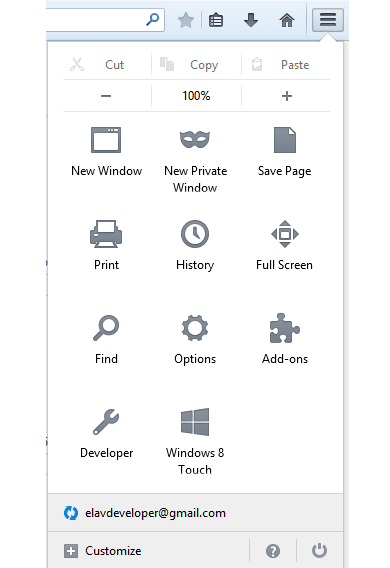
Postoji četvrti način: Idemo na Firefox i povijest kažemo "prikaži svu povijest", jednom u prozoru ćemo "uvoziti i sigurnosno kopirati" i odabrati "izvoz" ili "kopirati", a zatim "uvoz na drugom stroju ". Nisam siguran da li ovo izvozi samo oznake, ali jednom sam ga koristio i dobro mi je došlo.
Hvala na savjetu 😉
Sinkronizacija u Googleovom oblaku daje mi nešto. Više volim da on ne zna sve moje stvari. Pogledajte sprema li i lozinke za pristup svima na svim web lokacijama.
Sada više volim sigurnosno kopirati svoju konfiguraciju u Iceweaselu (Firefox) i Icedove kopiranjem njihovih / home mapa. Ali prije nego što sam upotrijebio ovaj dodatak koji me spasio mnogo puta:
https://addons.mozilla.org/en-US/firefox/addon/febe/
a ovaj za lozinke:
https://addons.mozilla.org/en-US/firefox/addon/password-exporter/
Da biste kopirali podatke o profilu u Firefoxu na bilo kojem operativnom sustavu, idite na Firefoxov gumb -> Pomoć -> Informacije o rješavanju problema -> Imenik profila, gumb da biste ga otvorili i postoje datoteke profila koje treba podržati.
pomoću operne veze: plakati
bio ...
Onima koji nisu deinstalirali Opera 12.16, puno će vam pomoći.
hajde, upravo sam smislio python skriptu s rsyncom kako bi se sva računala sinkronizirala ... sada moram razmisliti kako to učiniti na android računalima ... ima li netko ideja? ... 😉
Stvar o Firefox Sync stići će čim izađe Firefox / Iceweasel 28, jer će opcija koja je u Firefoxu 27 tražiti prokleti token da bi mogao sinkronizirati veze.
Iako komentar dolazi malo kasno, svejedno ću to učiniti: Dugo vremena, kako bih sinkronizirao podatke pregledavanja, koristim proširenje Xmarks Bookmark Sync, koje vam omogućuje da ograničite koje ćete podatke sinkronizirati ili ne, kao i stvoriti sinkronizacijske profile; na primjer, možete odlučiti da vaše navigacijske veze budu sinkronizirane, ali ne i lozinke, ili naprotiv, također sinkronizirate lozinke itd. Za one koji se brinu o sigurnosti obavještavam vas da vam ona također omogućuje šifriranje prijenosa podataka, što je omogućeno prema zadanim postavkama. Nadalje, ovo je proširenje dostupno za bilo koju platformu, kao i za glavne preglednike: Firefox, Chrome, Safary, itd ... Osobno ga preporučujem zbog jednostavnosti upotrebe i pouzdanosti.
Uvijek sam koristio dodatak za Firefox Xmark, on ima tu prednost što se možete obratiti svojim favoritima na bilo kojem terminalu, bilo putem preglednika ili putem weba. Drugim riječima, osim što će se vaše oznake ažurirati i sinkronizirati, ako želite nekome poslati adresu na poslu, svoj xmark morate unijeti samo u preglednik koji želite (I Explorer ako želite) i proslijediti ga dalje. Ne znam rade li to programi koje govorite.
Hvala na savjetu, za sada radije ne sinkroniziram, jer imam samo jedan tim, hahah i već sam imao loše iskustvo s Chromeom
hvala na vodiču, sjajni ste prijatelj